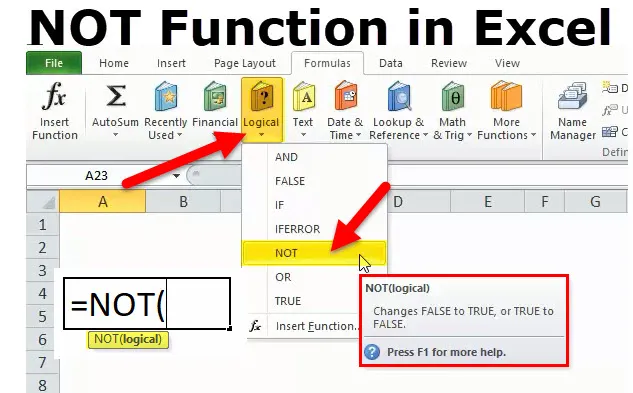
NON in Excel
La funzione NOT è una funzione integrata classificata sotto la Funzione logica, la funzione logica opera sotto un test logico. Si chiama anche logica o funzione booleana. Le funzioni booleane sono più comunemente utilizzate insieme o insieme ad altre funzioni, in particolare insieme alle funzioni di test condizionali (FUNZIONE "IF"), per creare formule in grado di valutare più parametri o criteri e produrre i risultati desiderati in base a tali criteri. È usato come una singola funzione o come parte della formula insieme ad altre funzioni di Excel in una cella. EG con funzione AND, IF & OR. Restituisce il valore opposto di un dato valore logico nella formula, la funzione NOT viene utilizzata per invertire un valore logico. Se l'argomento è FALSO, viene restituito VERO e viceversa.
Nota: utilizzare la funzione NOT, quando si desidera assicurarsi che un valore non sia uguale a un valore specifico o particolare
È una funzione del foglio di lavoro, viene anche utilizzata come parte della formula in una cella insieme ad altre funzioni di Excel
- Se indicato con il valore TRUE, la funzione Not restituisce FALSE
- Se indicato con il valore FALSE, la funzione Not restituisce TRUE
NON formula in Excel
Di seguito è la formula NOT in Excel:
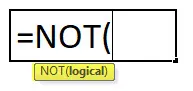
= NOT (logico) logico - Un valore che può essere valutato su TRUE o FALSE
L'unico parametro nella funzione NOT è un valore logico.
Il test logico o l'argomento possono essere immessi direttamente oppure possono essere inseriti come riferimento a una cella che contiene un valore logico e restituisce sempre solo il valore booleano ("TRUE" O "FALSE").
Come utilizzare la funzione NOT in Excel?
NOT La funzione in Excel è molto semplice e facile da usare. Vediamo ora come utilizzare la funzione NOT in Excel con l'aiuto di alcuni esempi.
È possibile scaricare questo modello Excel di funzione NON qui - NON modello Excel di funzioneEsempio n. 1 - Excel NON Funzione
Qui viene eseguito un test logico sul set di valori indicato (punteggio dello studente) utilizzando la funzione NOT. Qui, controllerà quale valore è maggiore o uguale a 50 .
Nella tabella abbiamo 2 colonne, la prima colonna contiene il punteggio dello studente e la seconda colonna è la colonna del test logico, dove NON viene eseguita la funzione
Risultato: restituirà il valore inverso se il valore è maggiore o uguale a 50, quindi restituirà FALSO e se minore o uguale a 50, restituirà VERO come output.
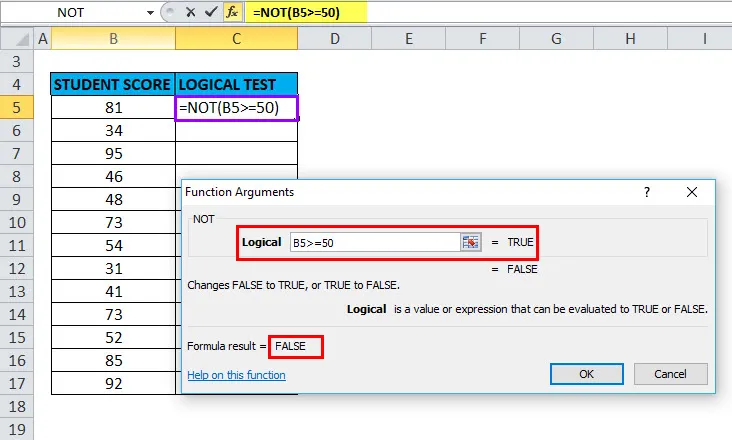
Il risultato sarà come indicato di seguito:
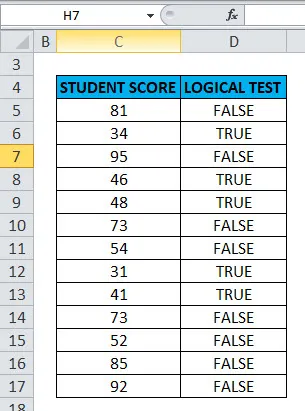
Esempio n. 2: utilizzo della funzione NOT con ISBLANK
il test logico viene eseguito sulle celle H5 e H6 utilizzando la funzione NOT insieme alla funzione ISBLANK, qui verrà verificato se le celle H5 e H6 sono vuote O non utilizzano la funzione NOT insieme a ISBLANK in Excel
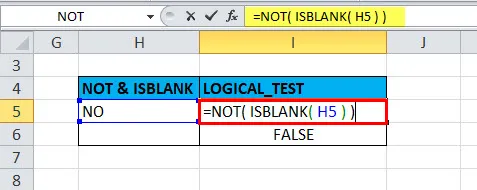
L'USCITA sarà VERA.
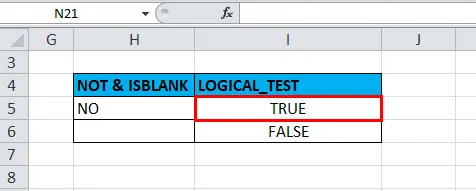
Esempio n. 3 - Funzione NON insieme a "IF" e "OR"
Qui il controllo del colore viene eseguito per le auto, nella tabella sotto menzionata utilizzando la funzione NOT insieme alla funzione “if” e “o”
Qui dobbiamo selezionare il colore “BIANCO” o “ROSSO” dal set di dati dato
= Viene utilizzata la formula IF (NOT (OR (H11 = "RED", H11 = "WHITE")), "x", "")
Questa condizione logica viene applicata su una colonna Colore contenente qualsiasi auto con il colore "ROSSO" o "BIANCO",
se la condizione è vera, verrà restituito vuoto come output,
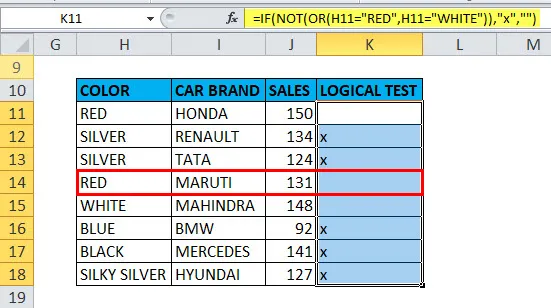
se non è vero, verrà restituito x come output
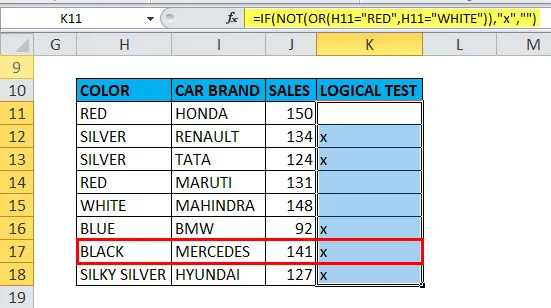
Esempio n. 4 - VALORE! Errore
Si verifica quando l'argomento fornito non è un valore logico o numerico.
Supponiamo, se diamo un intervallo nell'argomento logico
Selezionato l'intervallo C22: D22 nell'argomento logico ie = NOT (C22: D22)
una funzione restituisce un errore #VALORE perché la funzione NOT non consente alcun intervallo e può eseguire solo un test logico o un argomento o una condizione.
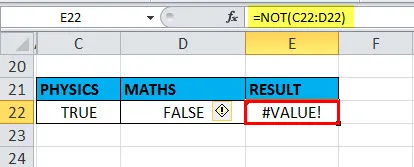
Esempio n. 5 - NON funzione per una cella vuota o vuota o "0"
Una cella vuota o vuota o “0” sono considerate false, pertanto la funzione “NOT” restituisce VERO
Qui nella cella "I23" il valore memorizzato è "0", supponiamo che se applico la funzione "NOT" con argomento logico o valore come "0" o "I23", l'output sarà VERO.
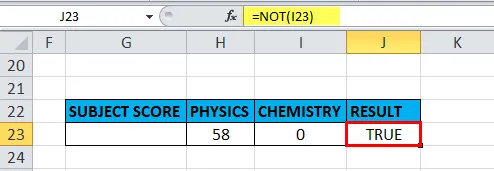
Esempio n. 6 - Funzione NON per decimali
Quando il valore è decimale in una cella
Supponiamo che se prendiamo l'argomento come decimali, cioè supponiamo che se applico la funzione "NOT" con argomento logico o valore come "225, 25" o "c27", l'output sarà FALSO
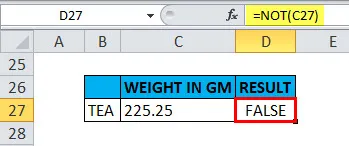
Esempio n. 7 - Funzione NON per numero negativo
Quando il valore è un numero negativo in una cella
Supponiamo che se prendiamo l'argomento come un numero negativo, cioè supponiamo che se applico la funzione "NOT" con argomento logico o valore come "-4" o "H27", l'output sarà FALSO
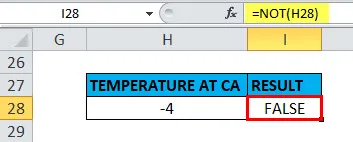
Esempio n. 8 - Quando il valore o Riferimento è Input booleano nella funzione NOT
Quando il valore o il riferimento è un input booleano ("TRUE" O "FALSE") in una cella.
Qui nella cella "C31" il valore memorizzato è "TRUE", supponiamo che se applico la funzione "NOT" con argomento logico o valore come "C31" o "TRUE", l'output sarà FALSE. Sarà viceversa se l'argomento logico è “FALSE”, ovvero la funzione NOT restituisce il valore “TRUE” come output
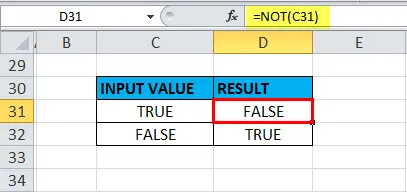
Articoli consigliati
Questa è stata una guida a NOT Function. Qui discutiamo della formula NOT e di come utilizzare la funzione NOT insieme ad esempi pratici e modelli Excel scaricabili. Puoi anche consultare i nostri altri articoli suggeriti:
- 20 scorciatoie di Microsoft Excel
- Come utilizzare la funzione FV di Excel?
- Uso della funzione LOOKUP in Excel
- Come utilizzare le competenze di Microsoft Excel?